IT の専門家として、Windows 11/10 で印刷すると Microsoft Edge がクラッシュするという質問をよく受けます。この問題について知っておくべきことは次のとおりです。 まず、これが Microsoft Edge の既知の問題であることを理解することが重要です。同社は問題を認識しており、修正に取り組んでいます。それまでの間、いくつかの回避策を試すことができます。 この問題が発生している場合、最初にすべきことは、プリンター ドライバーを更新することです。多くの場合、これで問題を解決できます。 プリンター ドライバーを更新しても問題が解決しない場合は、Microsoft Print to PDF 機能を無効にしてみてください。これを行うには、[設定] > [デバイス] > [プリンターとスキャナー] に移動します。次に、Microsoft Print to PDF オプションを見つけて、オフに切り替えます。 最後に、それでも問題が解決しない場合は、別のブラウザーを使用してみてください。 Microsoft Edge は、PDF に印刷できる唯一のブラウザーではありません。その他のオプションには、Google Chrome と Mozilla Firefox があります。 Microsoft Edge で PDF への印刷にまだ問題がある場合は、Microsoft サポートにお問い合わせください。
もしも Windows 11/10 で印刷すると Microsoft Edge がクラッシュする 、この記事で提供される解決策は、問題の解決に役立つはずです.影響を受けたユーザーによると、印刷コマンドを実行するたびに Edge がクラッシュします。一部のユーザーは、最新の Windows アップデートをインストールした後に問題が発生し始めたと述べています。この問題には、プリンター ドライバーの破損、Edge ユーザー プロファイルの破損、システム イメージ ファイルの破損、キャッシュおよび Cookie データの破損など、さまざまな原因が考えられます。この問題が発生している場合は、この投稿に記載されているヒントに従ってください。
PCからwhatsappメッセージを送信する

Windows 11/10 で印刷すると Microsoft Edge がクラッシュする
ブラウザのキャッシュと Cookie をクリアしてみてください。もしも Windows 11/10 PC で印刷すると Edge が引き続きクラッシュする 、次の修正を使用します。
- システムファイルを復元する
- 印刷スプーラ サービスを再起動します。
- デフォルトのプリンターを変更する
- ユーザーデータフォルダーの削除
- 最新の Windows アップデートをアンインストールする
- 「ドライバーが利用できません」というメッセージが表示されているデバイスをアンインストールします。
- プリンタードライバーのアンインストールと再インストール
これらすべての修正を詳細に見てみましょう。
1]システムファイルを復元する
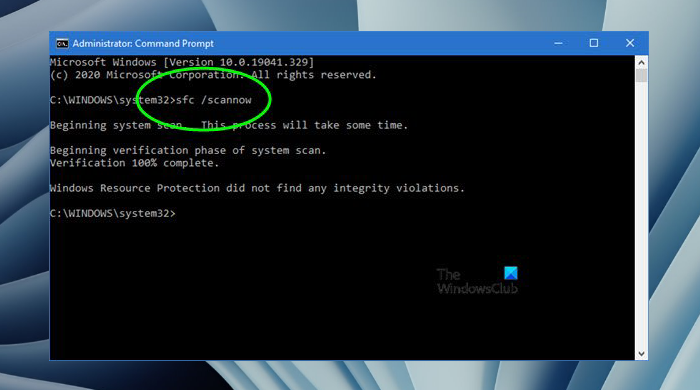
この問題の原因の 1 つは、システム ファイルの破損です。したがって、システム ファイル チェッカーと展開イメージのサービスおよび管理ツールを使用してシステム ファイルを復元することをお勧めします。これら 2 つのツールを順番に実行します。スキャンが完了したら、問題がまだあるかどうかを確認します。
オーケストレーターサービスの更新
2]印刷スプーラサービスを再起動します。
解決策の 1 つは、印刷スプーラ サービスを再起動することです。印刷スプーラー サービスは、印刷ジョブを管理し、プリンターとの対話を処理します。このサービスを無効にすると、印刷したり、プリンターを表示したりできなくなります。また、印刷スプーラ サービスを再起動することをお勧めします。次の指示に従います。
- サービス マネージャーを開きます。
- 探す 印刷スプーラー 賛成。
- それを右クリックして選択します ストップ .
- Microsoft Edge を開き、「印刷」(Ctrl + P) コマンドを実行します。これで開きます 印刷プレビュー .クリックしないでください 印刷する ボタン。
- プレビューが読み込まれたら、サービス アプリに移動し、右クリックします。 印刷スプーラー サービスと選択 スタート .
- 今すぐMicrosoft Edgeに行き、ボタンをクリックしてください 印刷する ボタン。
これはうまくいくはずです。
3]デフォルトプリンターを変更する
問題が解決しない場合は、デフォルトのプリンターを変更し、仮想プリンターを選択します。たとえば、 Microsoft Print to PDF また Microsoft XPS ドキュメント ライター .これら 2 つのプリンターのいずれかを既定のプリンターにすると、Edge から印刷するときに、印刷するページがディスクに保存されます。これで、このファイルを簡単に印刷できます。
4]ユーザーデータフォルダの削除
Edge ユーザー プロファイルが破損している場合、Edge でこのような問題が発生します。 Edge の破損したユーザー プロファイルは、削除することで簡単に修正できます。 ユーザーデータ フォルダ。このフォルダーは次の場所にあります。
マイクロソフトエッジでPDFを回転させる方法|_+_|
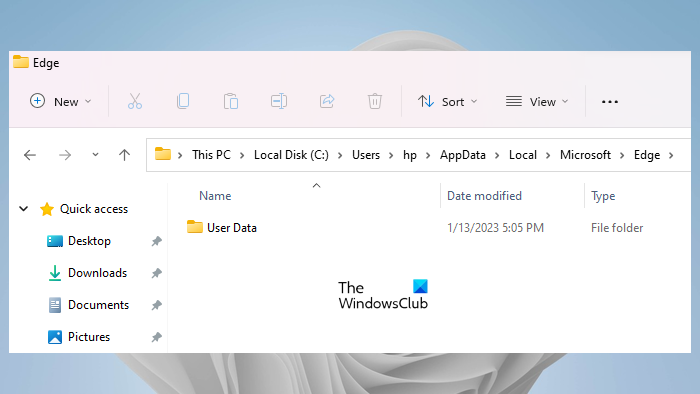
上記のパスをファイル エクスプローラーのアドレス バーにコピーし、 入る .上記のパスのユーザー名を自分のユーザー名に置き換えます。あなたが見るでしょう ユーザーデータ そこのフォルダ。タスク マネージャーを開き、すべての Microsoft Edge プロセスを終了します。
すべての Microsoft Edge プロセスが終了したら、ユーザー データ フォルダーを削除します。 Edge は、起動時にユーザー データ フォルダーを再作成します。このフォルダーを削除する前に、データが Microsoft アカウントと同期されていることを確認してください。ユーザー データ フォルダーを削除した後、Microsoft Edge を開き、Microsoft アカウントでサインインします。 Microsoft Edge にサインインすると、すべてのブックマークが復元されます。
5]最新のWindowsアップデートをアンインストールします。
一部のユーザーは、Windows Update のインストール後に問題が発生し始めたと報告しています。 Windows オペレーティング システムを最新バージョンに更新すると、新機能が提供されるだけでなく、ユーザーのシステムがこれまで以上に安全になります。したがって、Microsoft は常にユーザーに最新の更新プログラムをインストールすることをお勧めします。 Windows の更新プログラムが問題を引き起こす場合があります。このような場合、最近インストールした更新プログラムをアンインストールできます。
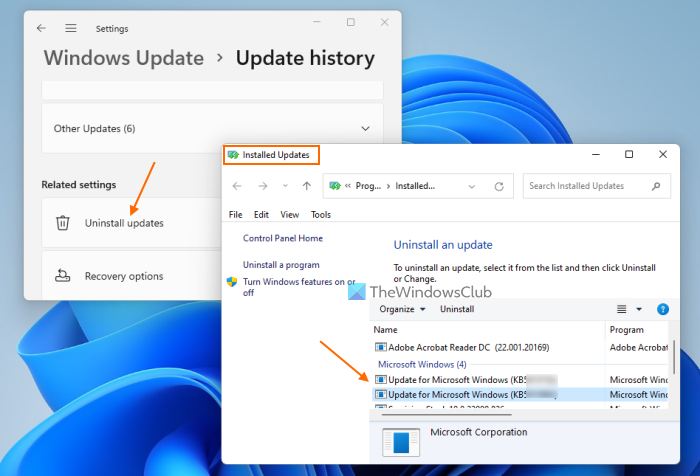
Windows Update のインストール後にこの問題が発生した場合は、この Windows Update をアンインストールすると問題が解決します。それでも問題が解決しない場合は、システムの復元を実行できます。
6]「ドライバーが利用できません」というメッセージが表示されているデバイスをすべて取り外します。
システムに接続するすべてのプリンターとスキャナーは、 プリンターとスキャナー Windows 11/10 設定のページ。システムに複数のプリンターがインストールされている場合、問題はドライバーの競合が原因である可能性があります。以下の手順に従ってください。
- Windows 11/10 の設定を開きます。
- に行く システム > Bluetooth とデバイス > プリンターとスキャナー ».
- 「」と表示されているすべてのデバイスを削除します ドライバーが利用できません ' メッセージ。
完了したら、コンピューターを再起動して、問題が解決するかどうかを確認します。これでうまくいかない場合は、プリンターを削除して再度追加することをお勧めします。
7]プリンタードライバーをアンインストールして再インストールします。
Windows コンピューターに接続するすべてのハードウェア デバイスが正しく動作するには、特別なドライバーが必要です。このドライバーが破損した場合、影響を受けるデバイスは動作を停止します。上記の解決策で問題が解決しない場合は、プリンター ドライバーをアンインストールして再インストールすることをお勧めします。これには、次の手順が役立ちます。
forza horizon 3pcが機能しない
- デバイス マネージャーを開きます。
- 拡大 印刷キュー ブランチ。
- プリンタードライバーを右クリックして、 デバイスを削除 .
- 製造元の Web サイトにアクセスし、最新のプリンター ドライバーをダウンロードします。
- ドライバーを手動でインストールします。
Microsoft Edge は Windows 11 に適していますか?
はい、Microsoft Edge は Windows 11 に適しています。これは、Windows 11/10 コンピューターの既定の Web ブラウザーであり、多くのユニークで便利な機能が搭載されています。 Microsoft は、ユーザーに Edge の使用を強制しません。 Edge が気に入らない場合は、Fire Fox、Chrome などの他のブラウザーをインストールできます。
お役に立てれば。
続きを読む : Edge でクイック リンクが表示されないか、ボタンが表示されないかグレー表示される .















